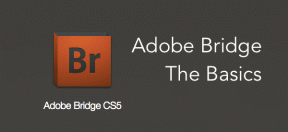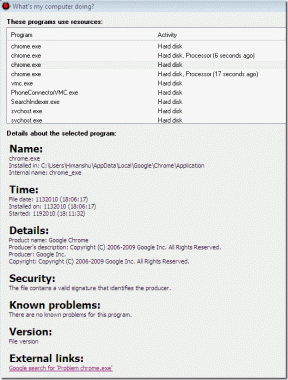כיצד להקליד N עם קוד Tilde Alt
Miscellanea / / December 17, 2021
היית נתקל ב סמל טילדה בהזדמנויות רבות. האם אתה תוהה כיצד להכניס את האותיות המיוחדות הללו? הטילדה משנה את משמעות המילה ונמצאת בשימוש נפוץ בשפות ספרדית וצרפתית. אנו מביאים לכם מדריך מושלם שיעזור לכם ללמוד כיצד להקליד tilde ב-Windows. אתה יכול להוסיף n עם tilde באמצעות קוד alt, פונקציית Char וטכניקות אחרות כפי שנדון במדריך זה.

תוכן
- כיצד להקליד N עם קוד Tilde Alt
- כיצד להקליד Tilde במחשב Windows.
- שיטה 1: שימוש בקיצורי מקלדת
- שיטה 2: שימוש באפשרויות סמלים
- שיטה 3: שימוש במפת תווים
- שיטה 4: שימוש בפונקציית CHAR (עבור Excel בלבד)
- שיטה 5: שינוי פריסת המקלדת ל-US International
כיצד להקליד N עם קוד Tilde Alt
זה n עם סמל טילדה הוא מבוטא כ-eneבלטינית. עם זאת, הוא משמש בשפות שונות כמו ספרדית, צרפתית, איטלקית גם כן. ככל שאנשים החלו להשתמש בסמלים אלה לעתים קרובות יותר, הם נכללים גם בכמה דגמי מקלדת. זה מאפשר למשתמשים להקליד את התווים המיוחדים הללו ב-Windows בקלות.
בצע את השלבים הנתונים כדי להקליד n עם tilde Ñ באמצעות קוד alt:
1. להדליק Num Lock במקלדת שלך.

2. מניחים את סַמָן במסמך שבו ברצונך להכניס את ה-n עם טילדה.
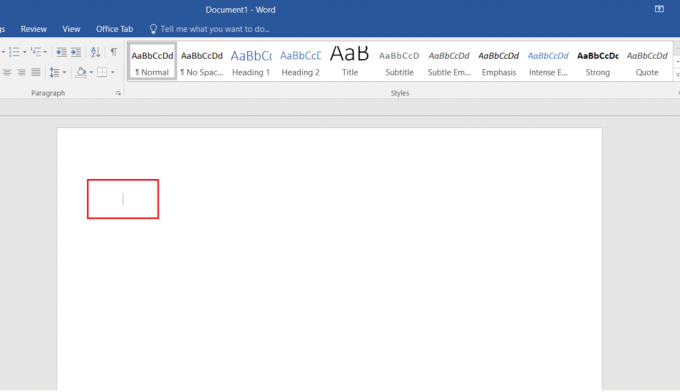
3. לחץ והחזק את Alt מקש והקלד את הקוד הבא:
- 165 אוֹ 0209 ל Ñ
- 164 אוֹ 0241 ל ñ
הערה: עליך ללחוץ על המספרים הזמינים בלוח המספרים.

כיצד להקליד Tilde במחשב Windows
ישנן שיטות שונות אחרות מלבד קוד alt להקלדת tilde במחשב Windows.
שיטה 1: שימוש בקיצורי מקלדת
אתה יכול להשתמש בקיצורי מקלדת כדי להקליד n עם tilde Ñ באופן הבא:
1. מניחים את סַמָן היכן ברצונך להוסיף את הסמל n עם טילדה.
2א. ללחוץ מקשי Ctrl + Shift + ~ + N להקליד בו זמנית Ñ ישירות.

2B. עבור אותיות רישיות, הקלד 00d1. בחר בו ולחץ מקשי Alt + X יַחַד.
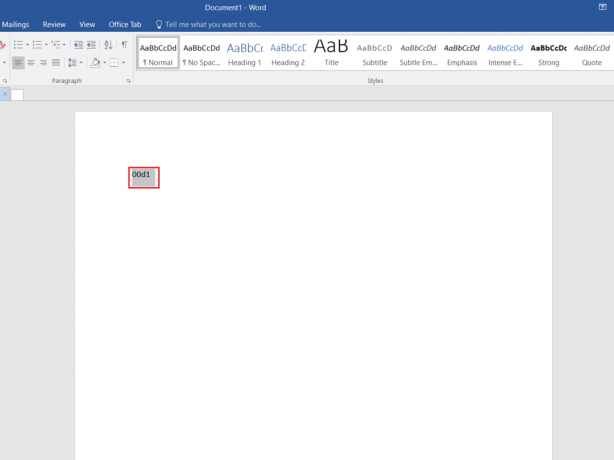
2C. באופן דומה עבור אותיות קטנות, הקלד 00f1. בחר בו ולחץ מקשי Alt + X בּוֹ זְמַנִית.
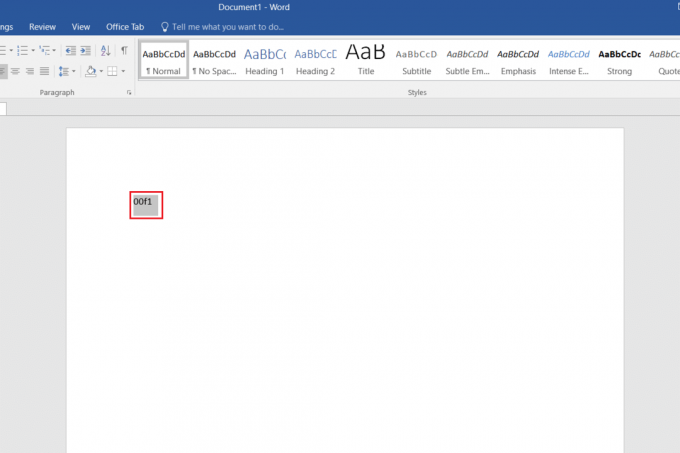
קרא גם:כיצד להסיר סימני מים ממסמכי Word
שיטה 2: שימוש באפשרויות סמלים
מיקרוסופט גם מאפשרת למשתמשים שלה להוסיף סמלים באמצעות תיבת הדו-שיח Symbol.
1. מניחים את סַמָן במסמך שבו ברצונך להוסיף את הסמל.
2. נְקִישָׁה לְהַכנִיס בתוך ה תפריט הבר.

3. נְקִישָׁה סֵמֶל בתוך ה סמלים קְבוּצָה.
4. לאחר מכן, לחץ עוד סמלים... בתיבה הנפתחת, כפי שמוצג בהדגשה.

5. גלול ברשימה כדי למצוא את הדרוש סֵמֶל Ñ או ñ. בחר אותו ולחץ לְהַכנִיס כפתור, כפי שמתואר להלן.
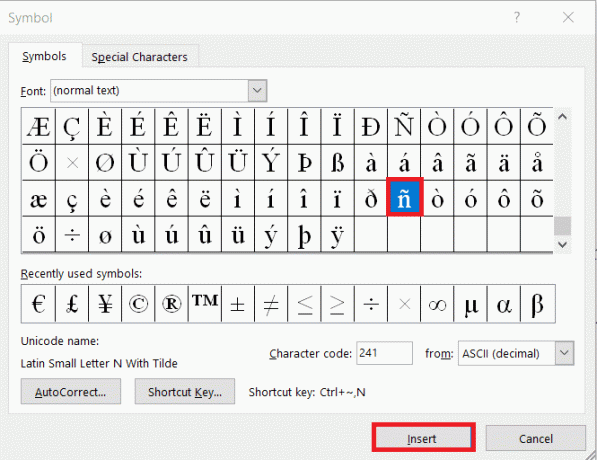
6. נְקִישָׁה סמל X בחלק העליון של סֵמֶל קופסה כדי לסגור אותה.
שיטה 3: שימוש במפת תווים
השימוש במפת תווים הוא גם פשוט כמו הקלדת n עם קוד tilde alt.
1. הקש על מפתח Windows, הקלד מפת דמויות, ולחץ על לִפְתוֹחַ.

2. כאן, בחר את הרצוי סֵמֶל (לדוגמה - Ñ).
3. לאחר מכן, לחץ על בחר >עותק כדי להעתיק את הסמל.
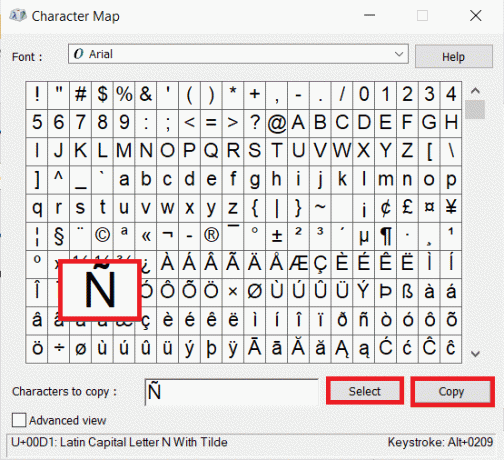
4. פתח את המסמך והדבק את הסמל על ידי לחיצה מקשי Ctrl + V בו זמנית על המקלדת שלך. זהו זה!
שיטה 4: שימוש בפונקציית CHAR (עבור Excel בלבד)
ניתן להכניס כל סמל עם הקוד הדיגיטלי הייחודי שלו באמצעות פונקציית CHAR. עם זאת, ניתן להשתמש בו רק ב-MS Excel. כדי להוסיף ñ או Ñ, בצע את השלבים הבאים:
1. לך אל תָא היכן ברצונך להכניס את הסמל.
2. עבור אותיות קטנות, הקלד =CHAR(241) ולחץ מקש אנטר. אותו הדבר יוחלף ב- כמתואר להלן.
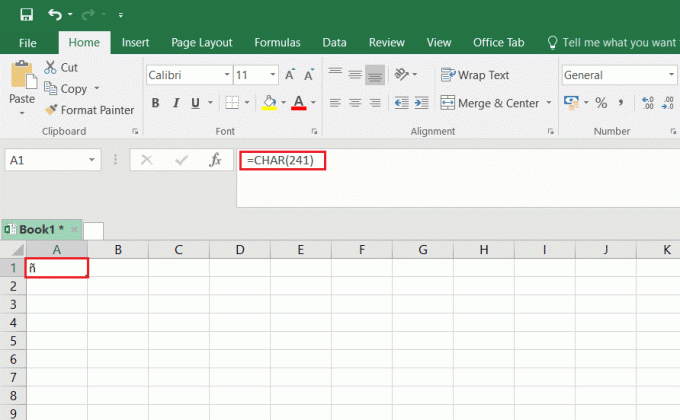
3. עבור אותיות רישיות, הקלד =CHAR(209) ופגע להיכנס. אותו הדבר יוחלף ב-Ñ כפי שמוצג להלן.
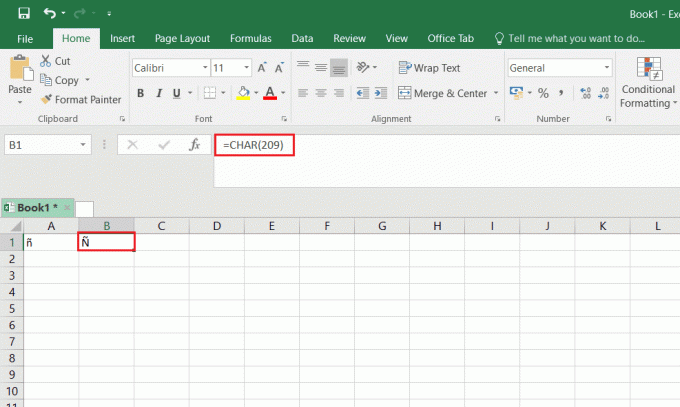
קרא גם:כיצד להעתיק ולהדביק ערכים ללא נוסחאות באקסל
שיטה 5: שינוי פריסת המקלדת ל-US International
כדי להוסיף את הסמלים Ñ או ñ, אתה יכול לשנות את פריסת המקלדת שלך ל-US International ולאחר מכן, השתמש במקשי Alt + N ימני כדי להקליד אותם. הנה איך לעשות זאת:
1. ללחוץ מקשי Windows + I יחד כדי לפתוח הגדרות.
2. נְקִישָׁה זמן ושפה מהאפשרויות הנתונות.

3. נְקִישָׁה שפה בחלונית השמאלית.
הערה: אם אנגלית ארצות הברית) כבר מותקן, ואז דלג שלבים 4-5.
4. נְקִישָׁה הוסף שפה תחת שפות מועדפות קטגוריה, כפי שמוצג.

5. בחר אנגלית ארצות הברית) מרשימת השפות כדי להתקין אותו.
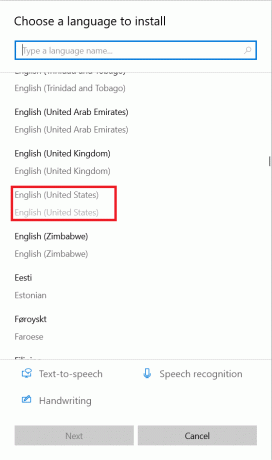
6. לחץ על אנגלית ארצות הברית) כדי להרחיב אותו ולאחר מכן, לחץ על אפשרויות לחצן, מוצג מודגש.
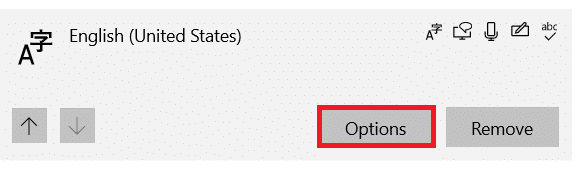
7. לאחר מכן, לחץ הוסף מקלדת תַחַת מקלדות קטגוריה.
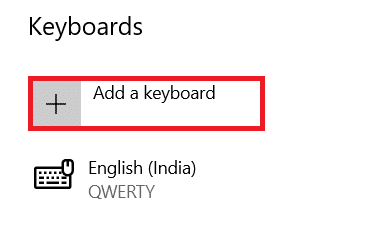
8. גלול ברשימה ובחר ארצות הברית-בינלאומי, כפי שמתואר.
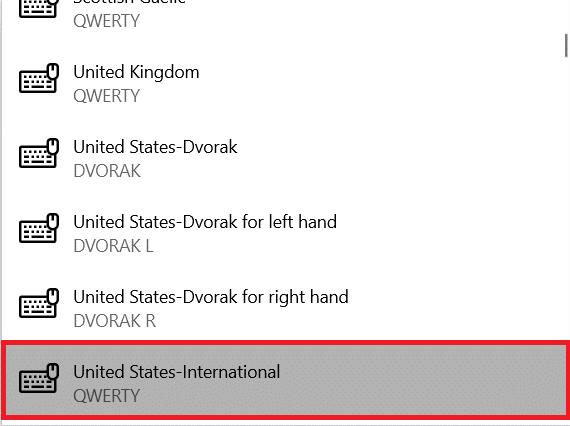
9. פריסת המקלדת האנגלית בארה"ב הותקנה. ללחוץ מקשי חלונות + מקש רווח כדי לעבור בין פריסת מקלדת.
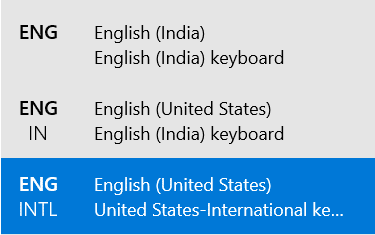
11. לאחר המעבר ל ארצות הברית-מקלדת בינלאומית, ללחוץ מקשי Alt + N ימני בו זמנית להקליד ñ. (לא עובד)
הערה: עם Caps Lock פועל, לעקוב אחר שלב 11 להקליד Ñ.
שאלות נפוצות
שאלה 1. היכן אוכל למצוא את קודי האלט לכל האותיות בשפה זרה?
תשובות אתה יכול לגלוש באינטרנט עבור Alt Codes. אתרי אינטרנט רבים כאלה זמינים עם קודי alt עבור תווים מיוחדים ואותיות בשפה זרה כגון קיצורי דרך שימושיים.
שאלה 2. איך מכניסים אותיות עם קרט?
תשובות אתה יכול להכניס אותיות עם אבן על ידי לחיצה Ctrl + Shift + ^ + (אות). לדוגמה, אתה יכול להכניס Ê על ידי לחיצה על מקשי Ctrl + Shift + ^ + E ביחד.
שאלה 3. כיצד להכניס אותיות עם קבר מבטא?
תשובות אתה יכול בקלות את האות עם קבר מבטא באמצעות קיצורי מקלדת. ללחוץ Ctrl + ` + מקשי (אות). בּוֹ זְמַנִית. לדוגמה, אתה יכול להכניס à על ידי לחיצה על Ctrl + ` + A.
שאלה 4. כיצד להכניס תנועות אחרות עם סמל הטילדה?
תשובות ללחוץ מקשי Ctrl + Shift + ~ + (אות). יחד כדי להקליד את האות הזו עם סמל טילדה. למשל, להקליד Ã, הקש על מקשי Ctrl + Shift + ~ + A ביחד.
מוּמלָץ:
- כיצד להוריד את כלי התיקון של Hextech
- כיצד להוסיף תוסף Notepad++ ב-Windows 10
- כיצד לשחזר את סיסמת Outlook
- כיצד להגדיר את Notepad++ כברירת מחדל ב-Windows 11
אנו מקווים שהמדריך הזה עזר לך להכניס n עם tilde באמצעות קוד alt. למדת גם כיצד להקליד אותיות ותנועות טילדה במחשבי Windows. אל תהסס לשלוח את השאלות וההצעות שלך בתיבת ההערות למטה.